Shoprenter - Comment définir le code de mesure ?
Comment définir le code de mesure ?
Le code de mesure est utilisé pour vous permettre de suivre les performances de vos annonces, d'obtenir des statistiques détaillées et d'utiliser d'autres fonctionnalités pour améliorer vos résultats. Vous trouverez ci-dessous un guide simple expliquant comment configurer un code de suivi sur votre boutique en ligne.
Insérer le code de mesure Tanganica Pixel dans la boutique en ligne
- Connectez-vous à l'administration de votre boutique en ligne sur Shoprenter.
- Dans le menu de gauche, allez dans l'onglet Suivant → Thème de test.
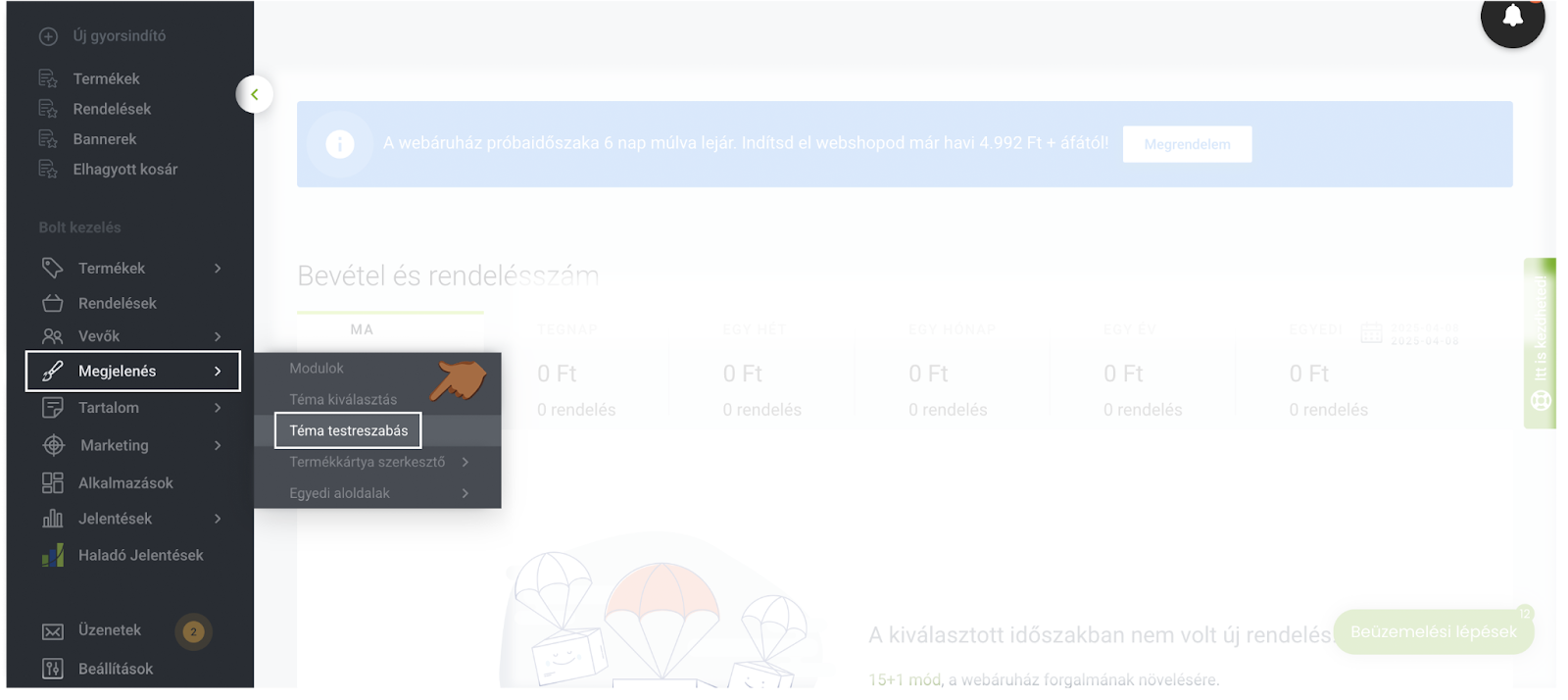
- Insérez le code de mesure suivant dans le champ HEAD részbe illeszthető scriptek :
<script>(fonction (w, d, s, l, i) {w [l] =w [l] || [] ; w [l] .push ({'gtm.start':new Date () .getTime (), event : 'gtm.js'}) ; var f=d.getElementsByTagName (s) [0], j=D.createElement (s), dl=l ! = = « Couche de données » ? ' &l='+l : » ; j.async=true ; j.src='</script> https://www.googletagmanager.com/gtm.js?id='+i+dl;f.parentNode.insertBefore(j,f);})(window,document,'script','dataLayer','GTM-TRS5RSN ') ;
- Enregistrez les modifications apportées en haut à droite.
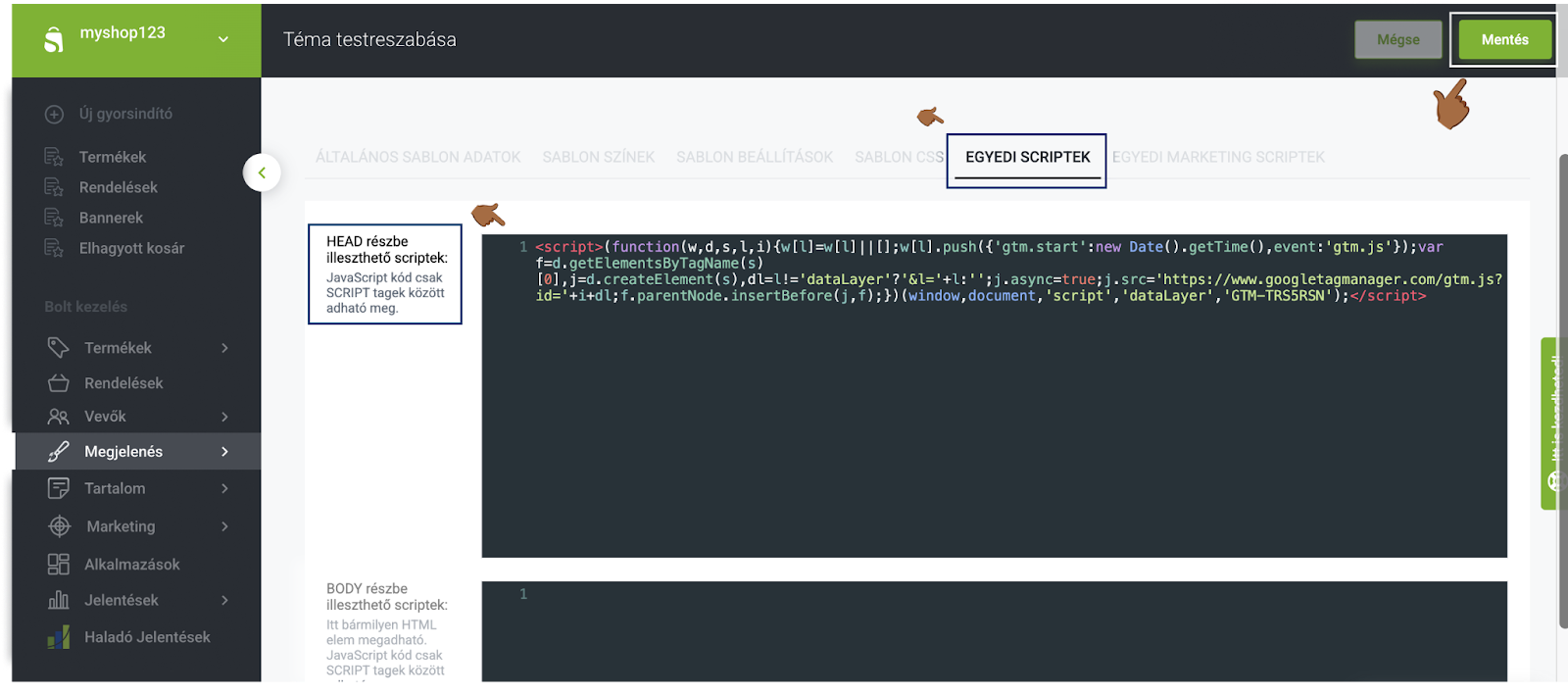
❗ N'oubliez pas de vérifier si le code du compteur est correctement réglé dans l'application Tanganica. ❗
Que faire si l'application ne trouve pas le code de mesure ?
- Vérifiez que vous avez enregistré toutes les modifications.
- Vérifiez que le code ne contient pas d'erreurs de syntaxe ou de caractères illégaux.
- Assurez-vous que le site Web de votre boutique en ligne est entièrement fonctionnel.
Si vous ne savez toujours pas quoi faire, contactez notre service d'assistance, nous serons ravis de vous aider ! 🚀



.svg.png)






